哎呀,你是不是也有这样的烦恼,手头的图片是PNG格式,但想要转换成jpg格式呢?别担心,今天我就来给你介绍几种简单又实用的方法,让你轻松搞定格式转换。
方法一:使用在线转换工具
现在网络上有很多免费的在线图片格式转换工具,你只需要上传你的PNG图片,选择转换为JPG格式,然后下载转换后的图片就可以了。这种方法简单快捷,而且不需要安装任何软件。
1、首先打开png转jpg在线网址:https://pic.55.la/png2jpg/,然后再来进行下一步操作

2、我能够看到非常显眼的转化格式界面,只要点击上传文件即可开展下一步了。

3、选择想要进行更改的照片格式,比如我们这次想要的PNG,让后就可以进行转化了,稍作等待几秒就可以了。

4、转换的效果已经成功了,我们进行保存就可以了,如果你还有需要处理的图片遍可以继续了。
方法二:使用Adobe Photoshop
如果你的电脑上安装了Adobe Photoshop,那么转换图片格式就更加简单了。
1.导入PNG文件:打开ps,在软件中导入你要转换的PNG文件。
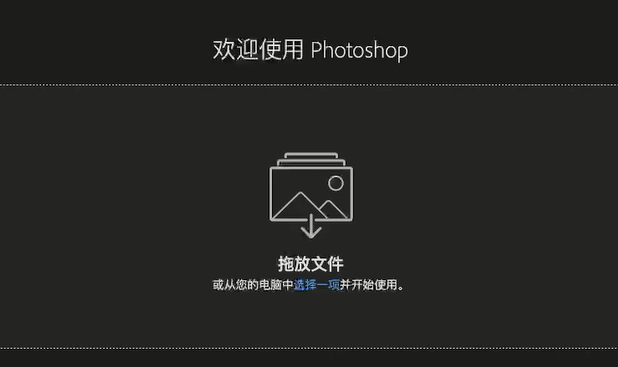
2.选择保存选项:在保存或导出选项中,选择JPG作为输出格式。
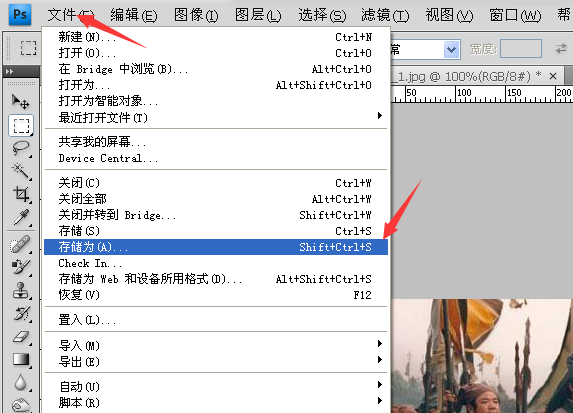
3.调整参数(可选):根据需要,你可以调整压缩质量、色彩模式等参数。
4.保存文件:点击保存或导出按钮,将PNG文件保存为JPG格式。
方法三: 使用画图软件
Windows系统自带的画图软件也是一个不错的选择。
1.用画图软件打开你的PNG图片。

2.然后点击“文件”-“另存为”。

3.在弹出的对话框中选择JPG格式。
4.最后点击“保存”就可以了。
方法四:改文件后缀名
直接重命名图片文件,将 图片.png,改为 图片.jpg。如果系统没有开启后缀名显示功能,也可以在属性中直接进行修改。单张或图片不多的情形,这种方法也十分好用。
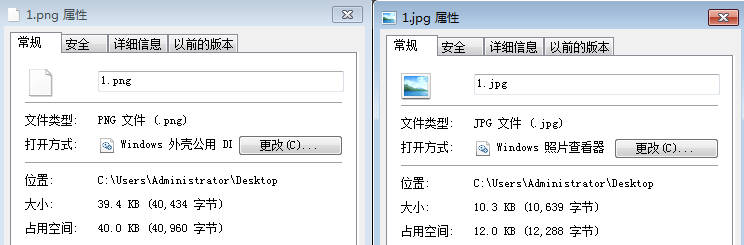
以上就是几种常见的PNG转JPG的方法,你可以根据自己的需求和喜好来选择适合你的方法。不过需要注意的是,转换图片格式可能会对图片的质量产生一定的影响,所以在转换之前最好先备份原始图片,以防止转换后的效果不满意。

图片格式转换
图片格式转换器,一键照片换背景底色

 专区合集
专区合集 客户端下载
客户端下载 开通会员
开通会员 登录
登录









